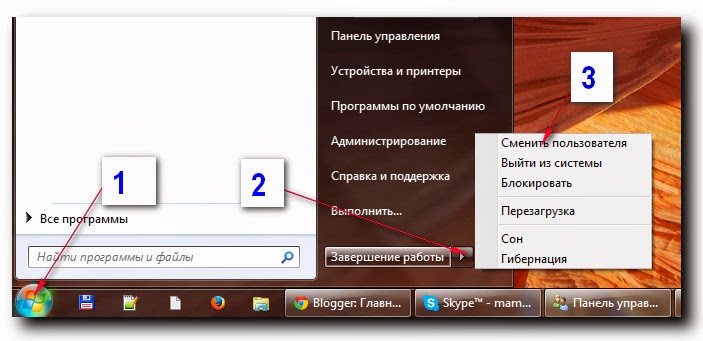Всем пользователям приходится удалять файлы и папки, устанавливать новые программы. Иногда не удается сделать это и в диалоговом окне появляются подсказки, что надо сделать. Например, «Получить права администратора» или «Запустить от имени администратора».
Содержание
Какие бывают права пользователей.
Получить разрешение системы, программа используется другими пользователями, хотя пользователь один.
В данной статье мы не будем рассказывать о создании учетных записей пользователей. Потому что, при установке Windows автоматически создается учетная запись «Администратор». Для этого не требуется дополнительных действий с нашей стороны. Если вы единственный пользователь, то вы и будете администратором системы. Для безопасного использования компьютера права администратора после настройки рекомендуется отключать. Поскольку они необходимы лишь для настройки компьютера и установки системных приложений, но при этом открывается вход для вредоносных программ.
Стандартная учетная запись «Пользователь» позволяет работать с большинством программ без проблем и позволяет делать все, кроме системных изменений. Таким образом, нельзя изменять параметры системы, которые влияют на других пользователей и безопасность компьютера. Однако, можно настроить вид рабочего стола, изменять свойства персональных папок и файлов. Учетной записи «Гость» разрешено только просматривать файлы.
Если при выполнении каких-то действий вы получили в диалоговом окне сообщение о том, что нужны права администратора, делаем так:
- Пуск.
- Раскрываем список Завершение работы.
- Сменить пользователя — должно открыться окно приветствия Windows, активируем пользователя-администратора.

Запуск от имени администратора.
Некоторые программы при установке или удалении требуют действий от имени администратора. Для этого не нужно менять пользователя. Команда Запуск от имени администратора будет использована только для этой программы и будет активна во время запуска только этой программы. Поступаем так: правой кнопкой мыши щелкаем по исполняемому файлу, в меню выбираем команду «Запуск от имени администратора».
Удаление программ, папок или файлов.
Допустим, что для удаления вам понадобились права администратора, вы сменили пользователя как было описано выше (т.е. зашли в систему как администратор). Снова пробуете удалить и снова получаете то же самое диалоговое окно с требованием получить права администратора. Тогда поступаем так:
- Пуск
- раскрываем список администрирование;
- управление компьютером;
- локальные пользователи и группы;
- пользователи.